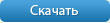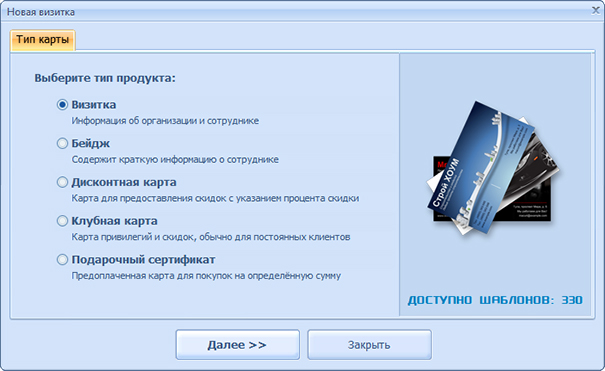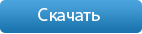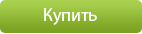Мастер визиток
Создание визиток - быстро и легко!
Удобная программа для быстрого создания и печати визиток. Покупка полной версии производится через самые надёжные интернет-магазины. Возможна доставка на CD по всей Росссии.
Очень понятная и удобная программа для создания визиток. До этого пробовал разные способы дизайна визитных карточек и бейджей, но было либо слишком сложно, либо мало возможностей. А вот "Мастер Визиток" - именно то, что мне нужно!
Михаил Морозов, г. Москва
Прекрасная программа! Действительно позволяет создать красивую визитку за пару минут. Секрет успеха - создавать свои варианты визиток на базе имеющихся шаблонов. Отдельное спасибо за быструю техническую поддержку.
Наталья Метельская, г. Екатеринбург
Как оформить визитку правильно
Визитки – одна из самых важных и нужных деталей, которые составляют образ любого делового человека. Стоит только положить их в бумажник, и при возникновении перспективного сотрудничества протянуть возможному партнеру по бизнесу. Визитки компактные по размеру и содержат максимум информации о своем владельце (ФИО, название фирмы, контакты и пр.)
Обычно визитные карточки изготавливаются в специальных конторах. Но их можно сделать в домашних условиях. Вам понадобится лишь удобная и наглядная программа «Мастер Визиток».
В этой инструкции мы познакомим вас с простым алгоритмом создания красивых визиток, которые вы всегда сможете носить с собой. Внимательно выполняйте все шаги и вы быстро обучитесь тому, как оформить визитку правильно в домашних условиях.
Шаг 1. Скачайте программу
Примеры визиток, сделанных в программе, можно посмотреть здесь. Если вы решили попробовать создать визитки в приложении «Мастер Визиток», зайдите на официальный сайт и скачайте программу. Дистрибутив весит 34 Мб, что позволит вам быстро произвести загрузку на компьютер. Полученный архив распакуйте и начните установку В этом вам поможет встроенный Мастер Установки. Не забудьте создать ярлык программы на рабочем столе, чтобы иметь легкий доступ к ней. Далее запустите редактор и переходите к следующему шагу.
Шаг 2. Настройте шаблон
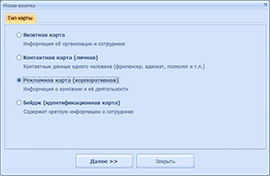
Чтобы узнать, как оформить визитку правильно, вам необходимо указать настройки будущей визитки. В главном меню программы откройте раздел «Файл» > «Новая визитка». Окно, которое вы увидите, будет содержать шаблон с полями, требующими заполнения. Здесь вам необходимо вписать такие параметры как тип, формат и размер визиток. В поле «Данные» введите контактную информацию - ФИО, название организации, должность и прочие данные. После того, как все поля буду заполнены, нажмите кнопку «Далее».
Шаг 3. Как оформить визитку

Если вы хотите выполнить оригинальный дизайн визиток, перейдите во вкладку «Дизайн». В этом разделе вы сможете выбрать интересное оформление для визитных карточек. Вашему вниманию предлагается множество шаблонов, разделенных на тематические категории. Это такие категории как туризм, спорт, красоту и т.д. Вы также можете разработать свой собственный дизайн, если предлагаемые шаблоны вам не нравятся. Как только вы завершите оформление визиток, кликните «Далее».
Шаг 4. Отредактируйте макет

С помощью данной утилиты вы не только узнаете о том, как оформить визитку, но и поймете, как можно ее редактировать. Чтобы посмотреть все доступные варианты редактирования, посмотрите на правую рабочую панель. В ней представлены функции выбора фона, выравнивания объектов визитки, добавление различных надписей и логотипов, загрузка фотографий из актуального каталога или с персонального компьютера. Далее проект с визитками необходимо сохранить. Для этого нажмите «Файл» > «Сохранить проект».
Шаг 5. Распечатайте визитки
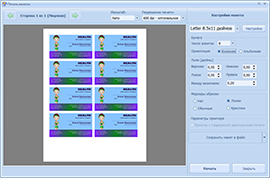
Пришло время вывести готовые визитки на печать. Сначала определитесь, сколько именно визитных карточек вам нужно распечатать. После этого вам следует открыть раздел «Печать» и настроить те или иные конфигурации. Подберите формат бумаги, необходимое разрешение и количество визитных карточек на листе. Чтобы аккуратно отделить визитки друг от друга, можно установить специальные маркеры обрезки. По окончании всех этих манипуляций, кликните «Печать» и распечатайте визитки на своем принтере. Если у вас нет принтера, то сохраните макет в формате JPEG и отнесите на печать в типографию.